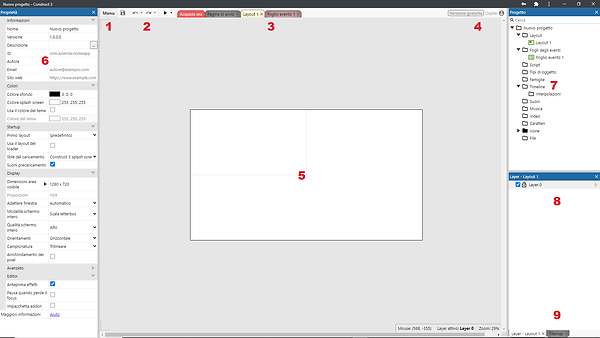Dietro ad un videogioco non ci sono solo l'idea e la passione, ma soprattutto competenze avanzate nella programmazione che mettono a freno la vostra voglia di creare, Construct3 è un popolare tool che offre uno sviluppo di giochi multipiattaforma veloce. Ha un potente sistema di scripting degli eventi rivolto ai non programmatori e molta documentazione con altre risorse di apprendimento per iniziare.
Construct è in due versioni la 2 (versione uscita nel 2011 che sarà ritirata a Luglio 2021 ) e la 3, la più recente utilizzabile solo online.
Construct è a pagamento, esiste anche la versione free edition con alcune limitazioni , ed è quella che noi useremo nel Blog con una serie di post, vedremo come utilizzare nella pratica Construct 3 per la creazione di giochi e non solo, con suggerimenti e trucchi.
Per accedere all'ultima versione di Construct 3 puoi andare: https://editor.construct.net/
Construct 3 Free Edition
Senza una licenza, funziona come Free Edition e ha le seguenti limitazioni:
-
Un massimo di 25 eveni in un progetto ( 40 se ti registri con un account )
-
Un massimo di 2 layers in qualsiasi layout
-
Un massimo di 2 effects in un progetto
-
Massimo caratteri per progetto 1
Quando inizi il Construct 3 per la prima volta, lo userai come ospite. Ciò significa che non hai effettuato l'accesso a un account. Costruct 3 mostra lo stato del tuo account vicino all'angolo in alto a destra. Puoi fare clic su questo "badge" per mostrare un menu con alcune opzioni dell'account.
Gli ospiti hanno limiti inferiori nella versione gratuita rispetto agli utenti registrati. Gli ospiti possono utilizzare solo fino a 25 eventi in un progetto. La registrazione di un account e l'accesso a Construct 3 ti consente di utilizzare fino a 40 eventi, quindi la verifica del tuo indirizzo email ti consente di utilizzare fino a 50 eventi.
LA PAGINA INIZIALE
Quando avvii Construct 3 per la prima volta dovresti vedere la pagina iniziale , che assomiglia a questa:
La pagina iniziale ti offre un utile punto di partenza ogni volta che avvii Construct 3. Fornisce scorciatoie per attività come la creazione di un nuovo progetto, l'apertura di un progetto esistente, una serie di collegamenti utili e una libreria di demo di giochi, modelli ed esempi che puoi sfogliare.
Avvio di un nuovo progetto
Fare clic su Nuovo progetto per creare un nuovo progetto vuoto.
Si aprirà una finestra, ti verranno richiesti alcuni dettagli di base sul progetto da creare., come il nome del nuovo progetto, una pre impostazione 16/9 , 4/3 ecc..., la dimensione del progetto e l'orientamento, noi possiamo però saltare questo passaggio, clicchiamo direttamente su Crea e otterrai un nuovo progetto vuoto con le impostazioni predefinite, imposteremo i dati del progetto in seguito.
L'immagine seguente evidenzia le parti importanti dell'interfaccia utente (UI) di Construct 3 con i numeri.
1 Pulsante del menu principale
Fare clic su questo pulsante per aprire il menu principale. Ciò fornisce opzioni per attività di base come l'apertura e la chiusura di progetti, l'esportazione, la modifica delle impostazioni e così via.
2 Barra degli strumenti principale
Fornisce collegamenti alle funzioni più comunemente utilizzate: salva, annulla, ripeti e visualizza in anteprima. Nota le frecce accanto ad alcuni pulsanti che forniscono un menu a discesa con più opzioni.
3 Schede di visualizzazione
Queste schede consentono di cambiare la visualizzazione principale tra diversi layout (dove si posizionano gli oggetti) e fogli di eventi (dove si definisce la logica utilizzando il sistema di eventi). È possibile personalizzare il colore di questi facendo clic con il pulsante destro del mouse e utilizzando il menu Colori.
4 Badge account
Mostra lo stato del tuo account. Fare clic per visualizzare il menu Account.
5 Vista principale
Qui è dove appare la vista layout o la vista foglio eventi attualmente selezionata. Le schede della vista selezionano quale è visibile. In questa immagine, mostra una vista layout vuota.
6 Barra delle proprietà
Elenca tutte le proprietà per l'elemento selezionato, consentendo di modificarne le impostazioni.
7 Barra delle proprietà
Elenca tutte le proprietà per l'elemento selezionato, consentendo di modificarne le impostazioni.
8 Barra dei livell
Quando è aperta una vista Layout, mostra i livelli sul layout.
9 Schede
Per impostazione predefinita, la barra dei livelli e la barra Tilemap sono ancorate insieme. Puoi usare queste schede per passare da una barra all'altra. Puoi trascinare e rilasciare le barre per riorganizzarle. Puoi agganciare o tabulare insieme qualsiasi combinazione di barre di cui desideri personalizzare l'interfaccia.
STRUTTURA DEL PROGETTO
Progetto
Consistono dei seguenti elementi.
È possibile accedervi tramite la barra dei progetti, che contiene un albero di tutti gli elementi del progetto. Gli elementi nella barra dei progetti possono anche essere organizzati in sottocartelle solo piani a pagamento, cosa molto utile per progetti medio-grandi.
Layout
I layout sono livelli, menu, schermate dei titoli e altri layout predefiniti di oggetti. In altri strumenti, i layout possono essere indicati come scene, stanze, frame o stage. I layout sono costituiti anche da più livelli, che possono essere utilizzati per disporre gli oggetti nei livelli di sfondo e in primo piano. Questi sono gestiti con la barra dei livelli.
Fogli eventi
I fogli degli eventi sono un elenco di eventi che definiscono la logica del gioco. In Construct 3, gli eventi sono l'alternativa alla programmazione o allo scripting. I layout hanno un foglio eventi associato per la loro logica. I fogli degli eventi possono essere riutilizzati tra diversi layout con i fogli degli eventi inclusi. I fogli degli eventi vengono modificati nella vista Elenco eventi.
Tipi di oggetto
Un tipo di oggetto definisce una "classe" di oggetto. Ad esempio, TrollEnemy e OgreEnemy potrebbero essere diversi tipi di oggetto. È possibile creare più istanze di un tipo di oggetto. Ad esempio, potrebbero esserci tre istanze del tipo di oggetto TrollEnemy e cinque istanze del tipo di oggetto OgreEnemy.
I tipi di oggetto possono anche essere raggruppati per famiglie ma solo in piani a pagamento.
Suoni e Musica
Si tratta di file audio utilizzati per gli effetti sonori e la musica nel gioco. I suoni dovrebbero essere usati per effetti sonori di breve durata che vengono riprodotti quando si verificano eventi come collisioni ed esplosioni. La musica dovrebbe essere usata per i brani musicali più lunghi. È importante organizzare i file audio in modo appropriato, perché i suoni vengono caricati completamente prima della riproduzione, ma la musica viene riprodotta in streaming. Ciò significa che se una traccia musicale viene accidentalmente inserita nella cartella Suoni, dovrebbe essere caricata completamente prima di iniziare la riproduzione. Tuttavia, l'audio nella cartella Musica può iniziare a essere riprodotto immediatamente poiché viene riprodotto in streaming.
Le sequenze temporali sono sequenze predefinite di modifiche nel tempo. Spesso coprono il movimento, come la modifica della posizione, dell'angolo e delle dimensioni di un oggetto nel tempo, ma possono influenzare anche molti altri tipi di proprietà. Per ulteriori informazioni sulla creazione di timeline, vedere la sezione sulla barra della timeline.
Timeline e Interpolazioni
Le sequenze temporali sono sequenze predefinite di modifiche nel tempo. Spesso coprono il movimento, come la modifica della posizione, dell'angolo e delle dimensioni di un oggetto nel tempo, ma possono influenzare anche molti altri tipi di proprietà.
Scripts
Construct supporta anche la codifica JavaScript nell'editor. I fogli degli eventi possono essere combinati con il codice oppure il codice può essere scritto in file separati. Quando si utilizzano file di script, vengono aggiunti nella sezione Script della barra dei progetti.
File
È possibile importare o creare file aggiuntivi nel progetto. Questi possono quindi essere caricati e utilizzati nel progetto. Questo copre anche l'utilizzo di una varietà di file multimediali nel tuo progetto, come video e caratteri web.
Vediamo ora alcuni strumenti che utilizzeremo maggiormente.
Variabili di istanza
Le variabili di istanza vengono aggiunte ai tipi di oggetto, e archiviano numeri, testo o valori booleani (attiva/disattiva flag) singolarmente per ogni istanza. Questo li rende ideali per cose come i contatori di "vita", contatori di "punteggio" ecc..., poiché ogni istanza tiene traccia del proprio valore. Le variabili di istanza vengono aggiunte ai tipi di oggetto con la finestra di dialogo Variabili di istanza e i valori iniziali per ogni istanza possono essere impostati dalla barra delle proprietà.
Comportamenti (Behaviors)
I comportamenti aggiungono funzionalità aggiuntive ai tipi di oggetto. Possono essere aggiunti con la finestra di dialogo Comportamenti oggetto.
Vediamo alcuni dei Comportamenti più usati comunemente nei progetti:
COMPORTAMENTO PIATTAFORME (Platform)
Il comportamento Piattaforme implementa un movimento in stile "salta e corri" con vista laterale. Supporta pendenze, piattaforme mobili, piattaforme "Salta attraverso" e angoli di gravità arbitrari.
Il comportamento Piattaforme atterrerà su qualsiasi oggetto con i comportamenti "Solido" o "Salta attraverso".
"Salta attraverso" è diverso in quanto il movimento della piattaforma può saltare su un Salta attraverso da sotto, mentre il salto in un Solido da sotto fa rimbalzare il giocatore. L'immagine sotto mostra la differenza.
COMPORTAMENTO SOLIDO (Solid)
Il comportamento Solido fa sì che altri comportamenti reagiscano all'oggetto come se fosse un ostacolo invalicabile. Gli oggetti con questo comportamento vengono indicati come solidi. Influisce sui comportamenti seguenti:
-
8 Direzione, bloccata dai Solidi
-
Proiettile, che opzionalmente può rimbalzare su Solidi
-
Automobile, rimbalza su Solidi
-
Linea visiva, che per impostazione predefinita ha linea di vista ostruita da solidi
-
Muovi verso, che può facoltativamente fermarsi sui solidi.
-
Piattaforme, che può atterrare su Solidi.
-
Pathfinding, che per impostazione predefinita utilizza i solidi come ostacoli di percorso.
-
Movimento a tessera, bloccato dai solidi
Il comportamento Solido non ha proprietà, condizioni, azioni o espressioni a parte la sua opzione abilitata. Per questo motivo è noto anche come attributo. Il comportamento Solido è un attributo fondamentale in Construct e anche molte altre funzioni di Construct interagiscono con gli oggetti Solidi.
COMPORTAMENTO SALTA ATTRAVERSO (Jump-thru)
Il comportamento Salta attraverso consente al comportamento della piattaforma di stare sull'oggetto e saltarci sopra da sotto. Questo differisce dal comportamento solido, su cui il comportamento della piattaforma può stare, ma non saltare da sotto. L'immagine qui sopra illustra la differenza.
Si noti che il comportamento Salta attraverso non supporta le pendenze. Qualsiasi pendenza nel tuo gioco dovrebbe invece usare il comportamento Solido.
COMPORTAMENTO 8 DIRECTION
Il comportamento 8 Direction consente di spostare un oggetto in alto, in basso, a sinistra, a destra e in diagonale, controllato per impostazione predefinita dai tasti freccia. È spesso utile per controllare il giocatore in una partita con vista dall'alto. Può anche essere impostato su 4 direzioni o semplice movimento su / giù o sinistra / destra che è utile per paddle o cursori.
Il comportamento 8 direzioni è bloccato da qualsiasi oggetto con il comportamento Solido.
Proprietà 8 Direction
Max speed
La velocità massima alla quale l'oggetto può viaggiare in qualsiasi direzione, in pixel al secondo.
Acceleration
La velocità con cui il movimento accelera, in pixel al secondo al secondo.
Deceleration
La velocità con cui il movimento decelera fino a fermarsi quando non viene spostato, in pixel al secondo al secondo.
Directions
Imposta in quante direzioni può muoversi il movimento. Per impostazione predefinita è 8 direzioni, che consentono il movimento sulle diagonali. Le 4 direzioni impediscono il movimento sulle diagonali e Su e giù o Sinistra e destra consentono solo il movimento lungo un singolo asse.
Set angle
Indica se il movimento deve influire o meno anche sull'angolo degli oggetti. 360 gradi (uniforme) imposterà sempre l'angolo dell'oggetto sull'angolo di movimento corrente. Gli intervalli di 45 gradi imposteranno l'angolo dell'oggetto su 8 possibili direzioni. Gli intervalli di 90 gradi imposteranno l'angolo dell'oggetto su 4 possibili direzioni. No significa che il comportamento non imposterà affatto l'angolo dell'oggetto, il che è utile se vuoi controllarlo da solo con eventi (ad esempio per far puntare l'oggetto verso il cursore del mouse).
Controlli predefiniti
Se abilitato, il movimento è controllato dai tasti freccia sulla tastiera. Disabilita per impostare controlli personalizzati utilizzando l'azione Simula controllo.
Abilitato
Indica se il comportamento è inizialmente abilitato o disabilitato. Se disabilitato, può essere abilitato in fase di esecuzione utilizzando l'azione Imposta abilitato.
COMPORTAMENTO PROIETTILE (Bullet)
Il comportamento Proiettile sposta semplicemente un oggetto in avanti con un angolo. Tuttavia, fornisce opzioni extra come la gravità e il rimbalzo che consentono di utilizzare anche come una palla rimbalzante. Come suggerisce il nome, è ideale per proiettili come proiettili, ma è anche utile per controllare automaticamente altri tipi di oggetti come i nemici che si muovono continuamente.
Proprietà Proiettile
Velocità
La velocità iniziale del proiettile, in pixel al secondo.
Accelerazione
La velocità di accelerazione del proiettile, in pixel al secondo al secondo. Lo zero manterrà una velocità costante, i valori positivi accelereranno e i valori negativi decelereranno fino all'arresto (l'oggetto non entrerà per invertire).
Gravità
La forza di gravità, che provoca l'accelerazione verso il basso, in pixel al secondo al secondo. Zero disabilita la gravità che è utile per i giochi top-down. I valori positivi causano un percorso parabolico poiché il proiettile viene proiettato verso il basso per gravità.
Rimbalza sui solidi
Se abilitato, il proiettile rimbalzerà su qualsiasi oggetto con il comportamento Solido. Calcolerà anche l'angolo di riflessione per rimbalzare realisticamente a seconda della forma e dell'angolo dell'oggetto.
Imposta l'angolo
Se disabilitato, il comportamento non cambierà mai l'angolo dell'oggetto. Se abilitato, il comportamento imposta sempre l'angolo dell'oggetto sull'angolo di movimento.
Passo
Abilita la modalità Passo, che sposta l'oggetto in piccoli incrementi per migliorare la precisione delle collisioni.
Abilitato
Indica se il comportamento è inizialmente abilitato o disabilitato. Se disabilitato, può essere abilitato in fase di esecuzione utilizzando l'azione Imposta abilitato.
COMPORTAMENTO FLASH
Il comportamento Flash fa lampeggiare un oggetto attivandone e disattivandone la visibilità per un periodo di tempo.
La semplice aggiunta del comportamento Flash a un oggetto non fa nulla. È necessario utilizzare l'azione Flash per far lampeggiare l'oggetto.
Condizioni di Flash
Lampeggia
Vero se l'oggetto si trova attualmente entro una durata del flash.
Il flash è terminato
Si attiva quando viene raggiunta la fine della durata del flash e l'oggetto è tornato a essere visibile.
Azioni Flash
Flash
Acceso tempo è la durata in secondi in cui l'oggetto rimane visibile.
Spento tempo è la durata in secondi in cui l'oggetto rimane invisibile.
Durata l'oggetto si alternerà tra questi due stati per la durata specificata in secondi.
L'oggetto viene sempre impostato su visibile al termine della durata del flash.
Ferma il lampeggio
Se l'oggetto sta lampeggiando, questo interrompe il lampeggiamento e riporta l'oggetto su visibile. Se l'oggetto non lampeggia attualmente, questa azione non ha alcun effetto.
COMPORTAMENTO SCORRI VERSO (Scrool To)
Il comportamento Scorri verso centra semplicemente la visualizzazione sull'oggetto con il comportamento, come una telecamera che lo segue. Fornisce anche un'azione Shake per scuotere lo schermo e, se più oggetti hanno il comportamento Scorri verso, centrerà la vista tra tutti.
Per scorrere, le dimensioni del layout devono essere maggiori delle dimensioni del riquadro di visualizzazione del progetto oppure la proprietà di scorrimento illimitato del layout deve essere abilitata. Altrimenti non c'è nessun posto dove scorrere e lo scorrimento non avrà alcun effetto.
Scorrimento verso non ha condizioni o espressioni.
COMPORTAMENTO SENO (Sine)
Il comportamento Seno può regolare le proprietà di un oggetto (come la sua posizione, dimensione o angolo) avanti e indietro secondo un'onda sinusoidale oscillante. Questo può essere utilizzato per creare effetti visivi interessanti. Nonostante il nome, è possibile selezionare anche funzioni d'onda alternative come "Triangolo" per creare effetti diversi.
Proprietà Seno
Movimento
Orizzontale sposta l'oggetto a sinistra e a destra sull'asse X.
Verticale sposta l'oggetto su e giù sull'asse Y.
Avanti / indietro sposta l'oggetto in linea retta avanti e indietro lungo l'angolo a cui è rivolto l'oggetto, come una modalità Orizzontale angolata.
Lunghezza allunga l'oggetto più largo e più stretto
Altezza allunga l'oggetto più alto e più corto
Dimensione fa crescere e rimpicciolire l'oggetto
Angolo ruota l'oggetto in senso orario e antiorario
Opacità fa oscillare l'opacità dell'oggetto. Nota le opacità degli oggetti non possono mai essere inferiori a 0 o maggiori di 100.
Elevazione Z sposta l'oggetto su e giù sull'asse Z.
Solo valore non modifica l'oggetto. Memorizza semplicemente il valore oscillante a cui è possibile accedere tramite l'espressione Value. Ciò può essere utile per creare effetti personalizzati o modificare qualsiasi altro oggetto o proprietà di comportamento in base al comportamento del seno.
Onda
La funzione d'onda utilizzata per calcolare il movimento.
Seno: il movimento oscillante regolare predefinito basato su un'onda sinusoidale.
Triangolo: un movimento lineare avanti e indietro.
Dente di sega: movimento lineare con un salto indietro per iniziare.
Dente di sega invertito: movimento lineare inverso con un salto indietro per iniziare.
Quadrato: alternando i due valori massimi.
Periodo
La durata, in secondi, di un ciclo completo avanti e indietro.
Periodo casuale
Un numero casuale di secondi aggiunti al periodo per ogni istanza. Questo può aiutare a variare l'aspetto quando molte istanze utilizzano il comportamento Seno.
Scostamento del periodo
Il tempo iniziale in secondi durante il ciclo. Ad esempio, se il periodo è di 2 secondi e l'offset del periodo è di 1 secondo, il comportamento del seno inizia a metà del ciclo.
Scostamento del periodo casuale
Un numero casuale di secondi aggiunto all'offset del periodo per ogni istanza. Questo può aiutare a variare l'aspetto quando molte istanze utilizzano il comportamento Sine.
Magnitudine
La variazione massima nella posizione, dimensione o angolo dell'oggetto. Questo è in pixel per le modalità posizione o dimensione, o in gradi per la modalità angolo.
Magnitudine casuale
Un valore casuale da aggiungere alla grandezza per ogni istanza. Questo può aiutare a variare l'aspetto quando molte istanze utilizzano il comportamento Sine.
Attivato
Se disabilitato, il comportamento non avrà effetto finché non viene utilizzata l'azione Imposta attivo.
Anteprima solo piani a pagamento
EFFETTI (Effects)
Gli effetti modificano l'aspetto visivo degli oggetti. Possono essere aggiunti con la finestra di dialogo Effetti. Gli effetti possono anche essere aggiunti a livelli e layout, anche se gli effetti che si fondono con lo sfondo non possono essere usati nei layout.
Di seguito è riportato un esempio dell'effetto Sfondo Acqua su un'immagine.
Construct fornisce una libreria di oltre 80 effetti. L'aggiunta di effetti li visualizza anche nella visualizzazione Layout se gli effetti anteprima sono abilitati nelle proprietà del progetto.
È possibile applicare più effetti a un singolo oggetto, livello o layout. In questo caso gli effetti sono concatenato. Il risultato del primo effetto viene elaborato dal secondo effetto, quindi il risultato viene elaborato dal terzo effetto e così via.
Questo è solo una piccola parte del manuale, se volete approfondire gli argomenti esiste la versione integrale in inglese Qui.
Nel Blog con una serie di post vedremo come utilizare nella pratica Construct 3 per la creazione di giochi e non solo, con suggerimenti e trucchi.